正しいJAVAの更新(アップデート)方法
 先日お客様のご相談を受けていて、意外と知られていない
先日お客様のご相談を受けていて、意外と知られていない
JAVAの更新方法について、少しまとめておきます。
更新方法を誤ると、
セキュリティー上の欠陥を温存(残したまま)に
なりますので、注意が必要です。
更新は、コントロールパネルから
JAVAがインストールされているパソコンには、コントロールパネルに
『JAVA』のアイコンが存在します。
コーヒーカップのアイコンです。
このアイコンをクリックすると、
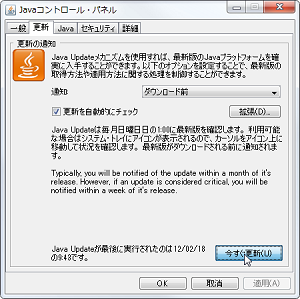
このような画面が表示されますので、『いますぐ更新』を押してください。
このあと述べる方法と異なる点は、
古いバージョンを事前に削除して、新しいバージョンを有効にするまでを自動で行ってくれる点です。
現行執筆時点では、JAVA 6 とJAVA 7 が両方利用されている時期 です。
それ以外の更新方法は
最初の方法ではうまく更新できない場合などは、
ウェブ(インターネット上の配布サイト)から、インストールを行う方法があります。
アドレスは、 java.com です。
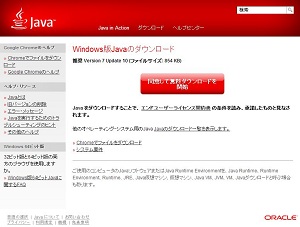
『同意して更新をダウンロード』を押すと、最新版のダウンロードが始まりますので、あとは指示に従うだけです。
注意すべき点は、
- 最新版のインストールだけを行うので、前のバージョンがそのまま残る
という点です。
ご自身で、前のバージョン (現在が JAVA 7なら、JAVA 6を) 削除する必要があります。
意外にこの方法で最新版をインストール(アップデート)されている方が多いのですが、前のバージョンが残っていると、それがセキュリティー上の欠陥として残存しますのでご注意ください。
ちなみに、
Mac ですと、『システム環境設定』内にJAVAの項目があります。